Vi hanno regalato un nuovo smartphone Android o ne avete comprato un nuovo e dovete cambiare telefono. Sempre una bella sensazione, vero? L’unico fastidio, quando si deve cambiare il cellulare, è il passaggio di tutti i vostri dati dal vecchio al nuovo dispositivo.
Conversazioni di WhatsApp, applicazioni, contatti, foto, video, mp3 e tutto quello che avete deve essere trasferito da uno smartphone all’altro, ma come fare?
Trasferire dati Android da un dispositivo all’altro non è difficile, specialmente nel caso in cui abbiate tutti i dati sincronizzati con account Google, cloud Dropbox, account Microsoft o tramite altri sistemi simili. Non dovete fare altro che impostare sul nuovo smartphone gli stessi account ed è fatta.
Ci sono, poi, alcuni dispositivi Android che danno la possibilità di clonare il vecchio dispositivo. In questo modo potete trasferire sul nuovo device Android non solo tutti i vostri dati e le app, ma anche il setting delle impostazioni. Spesso, tuttavia, è possibile solo tra dispositivi delle stesse marche, ma ci sono app sul Google Play Store che fanno la stessa cosa anche tra dispositivi diversi.
Come trasferire dati Android con backup Google
Uno dei metodi più facili per copiare i dati da un dispositivo all’altro è il trasferimento dati Android con il backup di Google. Potete, insomma, accedere al vostro account Google sul nuovo dispositivo e avere tutti i vostri dati.
Per impostare un account Google su un nuovo dispositivo Android non dovrete fare altro che andare in Impostazioni, entrare in Account e selezionare Aggiungi Account. Lì selezionate Google e inserite il vostro account conemail e password. Solitamente, in ogni caso, questo passaggio viene effettuato durante la configurazione del nuovo dispositivo.
Una volta inseriti i dati dell’account potrete sincronizzare i dati dei vostri dispositivi o trasferirli da un telefono all’altro. Prima, ovviamente, dovrete effettuare il backup di tutti i vostri dati e delle applicazioni.
Per farlo non dovrete fare altro che andare in Impostazioni, poi in Backup e ripristino e selezionare l’opzione Effettua ore il backup. Così facendo verrà creata una copia di tutti i vostri dati (foto, video, impostazioni, dati delle app, cronologia chiamate e messaggi, contatti) sul vostro account Google, così da poterlo ripristinare su qualunque dispositivo.
Come trasferire TUTTI i contatti
Con la copia di backup dei dati sull’account Google tutti i vostri contatti dovrebbero già essere presenti sul vostro nuovo dispositivo, a meno che non ci siano contatti salvati sulla SIM o direttamente sul dispositivo. Un cambio di telefono Android non vuol dire dover perdere anche i contatti, quindi ecco come recuperarli.
Aprite la Rubrica sul vecchio smartphone, cliccate sul tasto con i 3 puntini in verticale (in alto a destra) o sul tasto del menù (in basso a sinistra), in base alla vostra versione di Android. Entrate quindi in Gestione contatti e cliccate su Imposta/esporta.
Ora selezionate Esporta su scheda SD così da salvare i contatti sulla memoria esterna che potrete installare nel nuovo dispositivo. Se non avete una scheda SD, potete salvare i contatti in formato VCF e trasferirli sul nuovo dispositivo.
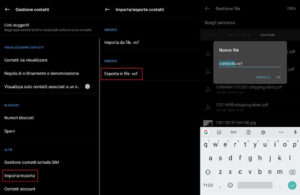
Come trasferire foto e video
Per trasferire le foto e i video, invece, la cosa migliore da fare è sincronizzare i file con Google Foto. Anche perché, considerata l’opzione di backup automatico e illimitato del cloud, è la scelta più semplice e comoda.
L’app Google Foto vi permetterà di copiare, in cloud, tutte le immagini, le foto e i video presenti del vostro cellulare. In questo modo potrete visualizzarle facilmente da ogni dispositivo, che siano smartphone, tablet o PC.
Nel caso in cui dobbiate fare questo tipo di backup per la prima volta, la cosa migliore è collegarsi prima ad una rete Wi-Fi. in quanto il consumo di dati sarà ingente.
Come trasferire le applicazioni
Per trasferire le app Android da un dispositivo all’altro potete utilizzare applicazioni per copiare le app oppure le app per clonare l’intero dispositivo (sarebbe una perdita di tempo solo per le app).
Il metodo più veloce e comodo per il trasferimento di app Android da un dispositivo all’altro è molto più semplice. Basta andare in Google Play → ≡ → Le mie app e i miei giochi → RACCOLTA (con l’account Google del vecchio dispositivo) e installare manualmente tutte le app che si vuole.
Come trasferire chat e file WhatsApp
Uno dei problemi principali quando si cambia dispositivo è quello di trasferire le chat e i file di WhatsApp, che ormai contengono quasi tutta la nostra vita sociale. Tuttavia, recuperare sms Android e chat di Whatsapp non è molto difficile, basta utilizzare le stesse impostazioni dell’app.
Sul vecchio dispositivo dovete aprire Whatsapp e andare prima in Impostazioni e poi in Chat. Lì selezionate Backup delle chat e cliccate su ESEGUI BACKUP (prima collegare account Google). Dopo aver collegato il numero al WhatsApp del nuovo dispositivo non dovrete far altro che ripristinarle. Allo stesso modo otterrete anche di far migrare i file di WhatsApp da un dispositivo all’altro.
I dati del backup, conversazioni e file, verranno salvati direttamente su Google Drive, quindi potrete comunque recuperarli tranquillamente quando vorrete e su qualunque dispositivo.
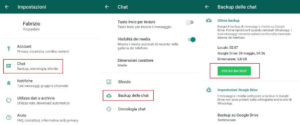
Nel caso in cui non vogliate effettuare il backup, invece, potrete farlo manualmente. Basta collegare lo smartphone al PC e copiare la cartella WhatsApp/Database. Ora installate WhatsApp sul nuovo smartphone Android, senza però aprirla. Collegate il nuovo dispositivo al pc, copiate la cartella WhatsApp/Database dal PC al nuovo telefono e avviate l’app. Tutte le conversazioni e i file saranno lì ad attendervi.
Come trasferire tutti gli altri file
Il trasferimento dei file da un vecchio dispositivo all’altro, tuttavia, è possibile anche via PC con il drag & drop dei file nelle cartelle o delle intere cartelle. Anche perché, nel caso in cui ci siano centinaia e centinaia di foto, video e file, specialmente in caso di assenza di backup, trasferire tutto potrebbe essere complicato.
Ma come trasferire dati da Android ad Android in questo modo? Nulla di più facile.
Collegate il vecchio dispositivo Android al vostro PC tramite cavo USB e trasferite manualmente tutte le cartelle, o i singoli file, dallo smartphone al PC. Ora non dovete fare altro che collegare il nuovo dispositivo ed effettuare il procedimento inverso, copiare le cartelle dal PC al cellulare.